Spēle par to, ko darīt, ja klēpjdators spontāni izslēdzas

- 4535
- 1118
- Jan Purdy
Apmierināts
- 2 Mobilā datora negaidītas izslēgšanas iemesli
- Kāda ir klēpjdatora pārkaršana un kā ar to cīnīties
- Cēlonis
- Kā atpazīt
- Sekas
- Likvidēšana un profilakse
- NEVAJADZĪGS AR PIEGĀDES SPĒKUMIEM DOTENĀKAM
- Ko darīt mājās, lai atrisinātu problēmu

Kas ir vainīgs par to, ka klēpjdators pats par sevi ir izslēgts? Viens no iemesliem, jūs, visticamāk, zināt: tas ir pārkaršana. Bet tā avots ir ne tikai viņš ..
2 Mobilā datora negaidītas izslēgšanas iemesli
Spontāni izslēdzot klēpjdatoru (un, starp citu, arī personālo datoru), es saucu par asu, pēkšņu tā darba pārtraukšanu, it kā strāvas vads tiktu izvilkts no izejas. Atšķirībā no neinklusijas, par kuru mēs runājām pirms kāda laika, šai problēmai ir tikai divi iemesli:- Labi zināmā pārkaršana.
- Piegādes spriegumu izvade ārpus pieļaujamajām robežām (gan plus, gan mīnus).
Tas ir, viņi vienmēr ir aparatūra.
Kāpēc pēkšņu atvieno tikai šie 2 faktori? Viss ir vienkārši: tas ir tas, kā darbojas aparatūras uzraudzības sistēma (HWM - aparatūras uzraudzība), kas nepārtraukti uzrauga klēpjdatora un datora aprīkojuma stāvokli.
Uzraudzības sistēma ir dažādu sensoru un kontroliera komplekts (parasti tās funkcijas veic ar vairāku kontroli - EC, bet var būt arī atsevišķi mikrocirki). Pēdējais apstrādā informāciju, kas nāk no sensoriem, un, regulējot noteiktus parametrus, atbalsta labvēlīgo ierīču darbības veidu. Pārmērīgs temperatūras paaugstināšanās un pārmērīgs spriegums ir divas kritiskas situācijas, kurām nepieciešama tūlītēja aprīkojuma aizsardzība no bojājumiem. Un šāda aizsardzība ir tūlītēja no ierīces. Ja spriegums nokritās zem minimuma, kontrolieris uzskata, ka vara tiek zaudēta kopumā - un rīkojas tāpat.

"Bet kā ir ar vīrusiem, autovadītāju izliekumiem, klibo logiem," jūs jautājat, "jo tas dažreiz noved pie datora izslēgšanas?"Jums ir taisnība, vadi, bet ne īsti. Precīzāk, tas noved pie negaidīta operētājsistēmas pabeigšanas, kas būtu jāizslēdz. Neveiksmi šajā gadījumā ierobežo tikai programmatūras vide. No šī pašpasākuma, kurai šodienas raksts ir veltīts, tas atšķiras atkārtotā jaudā (galu galā OS darba pabeigšanai ir nepieciešams laiks). Dažreiz viņam ir arī ziņojumi par kritisku kļūdu (zilā nāves ekrāni vai BSOD).
Neskatoties uz to, kaitīgas programmas un briesmīgi autovadītāji var kļūt par datora ārkārtas izslēgšanas cēloņiem, tomēr netieša - aparatūras resursu ielādēšana ar pārmērīgu darbu (piemēram, no lietotāja kriptovalūtas ieguves procesa sākšanas), tie izraisa pārkaršanu pārkaršanu.
Kāda ir klēpjdatora pārkaršana un kā ar to cīnīties
Cēlonis
- 80% klēpjdatoru pārkaršanas gadījumu - putekļu uzkrāšanās sekas korpusā, kas aptver siltuma inkolējošo ierīces slāni un aizsprosto ventilācijas grilācijas. Mobilo datoru korpusa iekšējā telpa ir ļoti maza, un dzesēšanas sistēma (CO) ir kompakta, tāpēc pietiek ar nelielu sauju putekļu, lai pārkartu.

- Otrs biežuma iemesls ir ventilācijas caurumu pārklāšanās, uzstādot klēpjdatoru uz mīkstām virsmām (dīvāni, spilveni, lietotāja kuņģis 🙂).

- Trešais ir tas, kas minēts iepriekš - pārmērīga aparatūras resursu slodze (kalnrūpniecība, dedzīga azartspēle).
- Ceturtais ir nepareiza dzesēšanas sistēmas uzstādīšana, piemēram, pēc neatkarīgas "mājdzīvnieka" tīrīšanas no putekļiem. Tas ietver nepareizu termiskās pastas (pārāk maz, nevienmērīgi, nevienmērīgi) pielietošanu un nepareizu termiskās pasta izvēli (galu galā jūs jau zināt, ka KPT-8 neiet uz klēpjdatoriem) un aizstājot termisko dokumentu pastu ( Kāpēc jūs to nevarat izdarīt, F1COMP jau ir teicis) un viss pārējais, kas ir piemērots šai definīcijai.
- Dzesēšanas sistēmas darbības traucējumi ir retāk sastopami, bet ne arī tāpēc. Tas ir plaisu veidošanās vara siltuma piestiprināšanas vietās radiatora starpliku (zemāk esošajā fotoattēlā to parādītu ar bultiņām), ventilatora iestrēgšana, kontaktu izlāde utt. D.

- Aparatūras platformas vai dažu ierīču dzesēšanas moduļa strukturālie trūkumi. Notiek arī "būt" tālu ārkārtas gadījumos.
- Paātrinājums. Bez komentāriem.
Kā atpazīt
Lai noteiktu, ka klēpjdators ir pārāk "karsts", nav jāgaida, kamēr tas izslēgsies. Par to varat uzzināt ar šādiem simptomiem:- Korpuss ir taktiski karsts, vēsāks kauciens ar maksimālo skaļumu, lietojumprogrammas karājas, palēninās un izlido ar kļūdām ("Autovadītājs ir pārstājis atbildēt"), logi izslēdzas uzdevumjoslā.
- Uzraudzības programmas, piemēram Hwinfo,AIDA64 un analogi, parādiet komponentu augsto temperatūru. Starp citu, pārkaršanas pazīmes rodas ne tikai ar procesora temperatūras paaugstināšanos, bet arī ar citiem nozīmīgiem mezgliem - video mikroshēmu (kamēr attēls dažreiz pazūd vai uz ekrānā parādās artefakti), mikroshēmojums (pievienots piekārtām sistēmām, pagaidu perifērijas mazspēja), cietais disks. Pēdējā iespēja ir nelabvēlīgākā, jo tā ir bīstama diska un informācijas zaudēšanas neveiksmei.
Zemāk esošajā ekrānuzņēmumā parādīta parastā klēpjdatoru ierīču temperatūra. Starp citu, kādai vajadzētu būt procesora temperatūrai un kā to uzzināt, mūsu vietne jau ir teikusi.
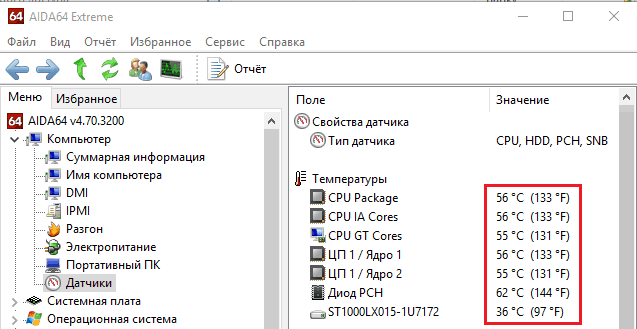
- Apstādinot siltuma sprieguma testu. Tas tiek veikts, izmantojot jebkuru programmu datoru aprīkojuma stresa pārbaudei, piemēram, tas pats AIDA64 (sistēmas stabilitātes pārbaude). Šis tests tiek veikts ātri un vienkārši: mēs atzīmējam programmas izpētīto komponentu (manā piemērā tas ir CPU - procesors) un noklikšķiniet uz pogas Sākt. Tad mēs rūpīgi uzraugām temperatūras līknes stāvokli uz diagrammas. Ar normālu siltuma automašīnas efektivitāti temperatūras augšana ir maiga - līknes stāvoklis ir tuvāk horizontālajam. Ar nepietiekamu - grafiks gandrīz nekavējoties steidzas uzreiz. Pārbaudes ilgums ir ierobežots līdz 3-5 minūtēm.
Zemāk ir normāla temperatūras līkne.
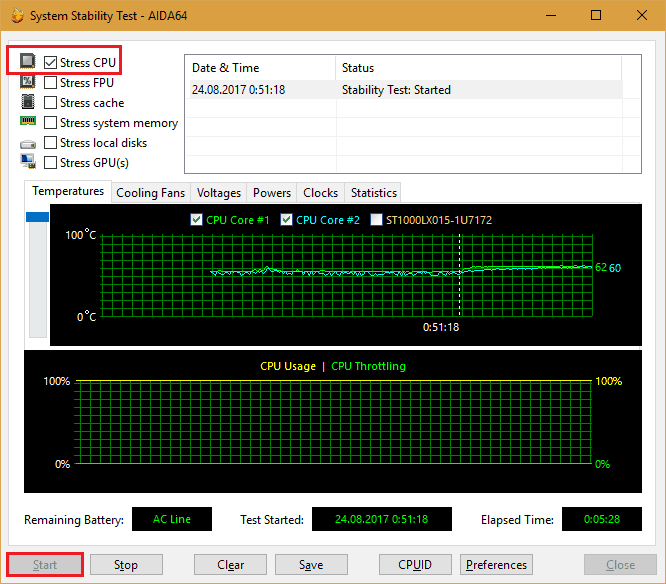
Uzmanība! Ja temperatūras indikatori sākotnēji ir augsti, nesāciet testu. Pārmērīga apkure var sabojāt ierīces.
- Doma, ka ar dzesēšanu kaut kas nav kārtībā, gaisa plūsma no ventilācijas atveres kombinācijā ar taustāmu korpusa sildīšanu tastatūras zonā (radiators ir iesaiņots ar putekļiem); Aukstā gaisa izvade ar karstu korpusu (siltuma izlietne ir neefektīva); Ventilatora nedabiskais troksnis ir nepietiekami vājš vai saraustītā veidā (ventilators ir kļūdains vai netiek kontrolēts).
Sekas
Kā jau minēts, cietajiem diskiem nepatīk pārkarst visvairāk, ne tik daudz pārkarst (galu galā viņiem ir arī aizsardzības sistēma no tā), bet kā asu to provocēto datora izslēgšanu, kura dēļ pēkšņi de -Enerģētās lasīšanas/rekordu galvām nav laika šaut un var nokrist uz magnētiskā slāņa un to saskrāpēt.Papildus diskiem lielas dārgas mikroc cirkulācijas BGA ēkās dažreiz cieš no "tropiskā klimata". Viņu secinājumi ir sīku bumbiņu klāsts uz mikroshēmas apakšējās virsmas, ar kuru tā ir pielodēta uz tāfeles kontaktu vietām. Šie secinājumi, atšķirībā no citiem, ir neelastīgākie, un no pastāvīgas nozīmīgas temperatūras var sabrukt.

Video procesori (galvenokārt AMD) ir īpaši neaizsargāti pret pārkaršanu - viņiem ir šādas bumbiņas, tikai mazākas, piestipriniet kristālu ar mikroshēmas pamatni, un iznīcināšana visbiežāk notiek šajā vietā.
Likvidēšana un profilakse
Lai novērstu pārkaršanu, jums ir jāiznīcina tā cēlonis - notīriet putekļus no klēpjdatora korpusa iekšējām daļām vai pareizi uzstādiet dzesēšanas sistēmu, ja problēma tajā ir.
Tiem, kam patīk ievietot klēpjdatoru uz dīvāniem un spilveniem, ir jēga iegādāties dzesēšanas stendu. Viņa atbrīvos daudzas dedzīgu spēlētāju problēmas.

Bojāto dzesēšanas sistēmas metālisko daļu ir pakļauta tikai aizstāšanai - tos nevar atjaunot. Problēmas ventilatora operācijā dažreiz tiek atrisinātas, atjauninot BIOS. Ja pats ventilators ir kļūdains, tas joprojām ir jāmaina vai labo (saskaņā ar apstākļiem).
Pārkaršana neveiksmīgā klēpjdatora konstruktīvā šķīduma dēļ var nedaudz samazināt, aizstājot termiskos slāņus ar piemērota biezuma vara plāksnēm (vara termiskā gulēšana). Sildīšanas sildītājs ar šādu plāksni ir pielīmēts pie siltuma lauka zoles, un starp to un mikroshēmas virsmu tiek novietota neliela termiskā pasta.

NEVAJADZĪGS AR PIEGĀDES SPĒKUMIEM DOTENĀKAM
Šis iemesls praksē ir retāk sastopams nekā pārkaršana, un tā vainīgo ir iespējams noteikt tikai nelielā daļā - parasti, ja tie ir saistīti ar ārēju barošanas avotu vai akumulatoru.Ārēji tas izpaužas tajā pašā - negaidīta klēpjdatora izslēgšana patvaļīgos laika brīžos, bet nav pārkaršanas pazīmju. Dažreiz šāds stāvoklis pievieno šādus simptomus:
- Mobilais dators tiek ieslēgts nevis pirmajā mēģinājumā, bet pēc vairākām barošanas pogas nospiešanām (parasti tas notiek kļūdainu kondensatoru dēļ ar augsti ielādētu mezglu un BGA defektu jaudu).
- Pēc sevis demonstrēšanas mašīna neieslēdzas nekavējoties, bet tikai kādu laiku atpūšas.
- Izslēgšana vienmēr notiek līdzīgos apstākļos (pārejot no iebūvētā video uz diskrētu, grafikas pāreju no 2D 3D, pieskaroties barošanas spraudnei utt. D.).
Ko darīt mājās, lai atrisinātu problēmu
Diemžēl uzraudzīt piegādes spriegumus, izmantojot programmas, nav lielas jēgas. Atšķirībā no temperatūras, šiem rādītājiem ir tikai aptuvenas vērtības, un pat tie, kuriem ir kavēšanās. Un brīdis, kad tiek sasniegts kritisks slieksnis, kad notiek ārkārtas izslēgšana, programmām nav laika noķert.Ja strāvas padeves sistēmā ir aizdomas par pārkāpumiem, varat mēģināt atrisināt problēmu šādos veidos:
- Atvienojiet akumulatoru un atstājiet tikai barošanas avotu. Ja problēma ir pazudusi, vainīgais ir akumulators. Aizstāt to.
- Atstājiet tikai savienotu lādētu akumulatoru. Problēma ir pagājusi? Ja tā, vainīgais ir barošanas avots. Nomainīt vai salabot.
- Atiestatiet BIOS iestatījumus noklusējuma gadījumā (labāk ciets, atvienojot RTC akumulatoru 10-15 minūtes, ja tas nav pielodēts).
- Nomainiet jaunā RTC akumulatoru, ja tā spriegums ir zemāks par 3 V.
- Uzstādiet acīmredzami izmantojamo RAM joslu klēpjdatorā. Ja iespējams, pārbaudiet nomaiņas un citas noņemamas detaļas. Ko jūs varat sākt datoru (piemēram, optiskais diskdzinis), īslaicīgi atvienojiet.
Ja neizdodas atrast neveiksmes avotu un novērst to ar improvizētiem līdzekļiem, labāk ir uzticēt turpmākus pētījumus kapteinim. Pretējā gadījumā ir ievērojama iespēja saasināt problēmu un nākotnē rodas nopietnas izmaksas.
- « Dizainers padara to pašam pieaugušajiem, kā salikt spēļu datoru, nebūdams speciālists
- Kā paātrināt Windows 10 10 veidus, kā jums netika stāstīts »

